7.4 指派页的许可权限
可以向其他用户、组和树枝指派许可权限,以使其可以使用特定的树枝页和共享页。 可以指派两种安全性级别的许可权限:
|
许可权限 |
说明 |
可以指派的对象 |
|---|---|---|
|
查看 |
允许用户、组或树枝访问该页并在可用页的列表中看到该页 |
树枝页和共享页 |
|
所有权 |
允许用户、组或树枝修改页面的内容和布局,并可以将查看和所有权许可权限指派给其他用户、组和树枝 |
共享页 |
7.4.1 指派页查看许可权限
向用户指派树枝页或共享页的查看许可权限后,用户可以访问这些页,并可以在可用页列表中看到它们。
要指派树枝页或共享页的查看许可权限,请执行以下操作:
-
在《维护树枝页》或《维护共享页》面板中打开一个页,然后单击《指派许可权限》页任务(位于面板底部)。
将在新的浏览器窗口中显示《页许可权限》对话框:
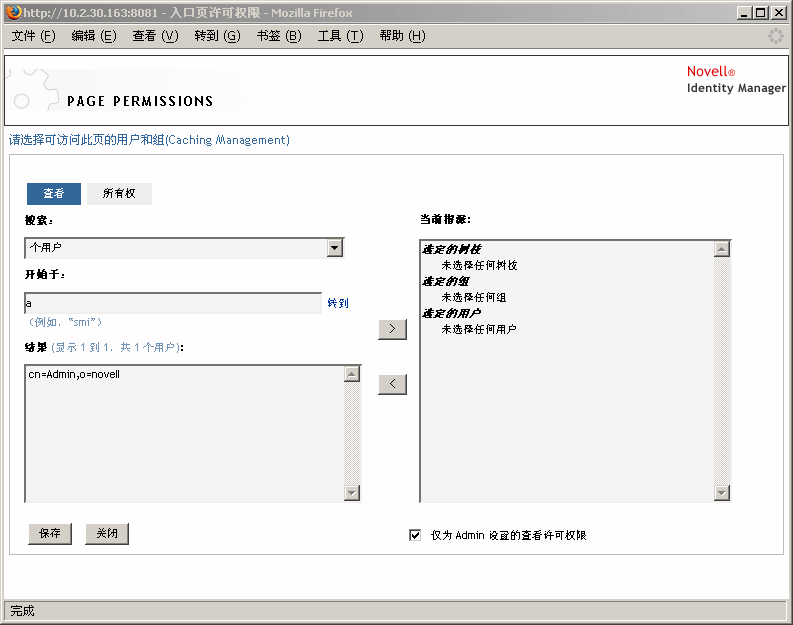
-
转至《查看》选项卡。
-
指定以下搜索设置的值:
-
单击《搜索》。
将在《结果》列表中显示搜索结果。
-
选择要指派给页的用户、组或树枝,然后单击添加 (>) 按钮。
提示:按住 Ctrl 键可选择多项。
-
按照以下说明启用或禁用页面锁定功能:
-
单击《保存》,再单击《关闭》。
7.4.2 指派共享页的拥有者
拥有共享页的用户可以修改他们所拥有的页的内容,还可以更改这些页中入口小程序的自选设置。
要指派共享页的所有权许可权限,请执行以下操作:
-
在《维护共享页》面板打开一个页,然后单击《指派许可权限》页任务(位于面板底部)。
将在新的浏览器窗口中显示《页许可权限》对话框(如上一步中所示)。
-
转至《所有权》选项卡。
-
指定以下搜索设置的值:
-
单击《搜索》。
将在《结果》列表中显示搜索结果。
-
选择要指派给页的用户、组或树枝,然后单击添加 (>) 按钮。
提示:按住 Ctrl 键可选择多项。
-
按照以下说明启用或禁用页面锁定功能:
-
单击《保存》,再单击《关闭》。
7.4.3 启用用户对《创建用户或组》页的访问权限
默认情况下,只有用户应用程序管理员才可以查看和使用《创建用户或组》页。该共享页位于 Identity Manager 用户界面的《身份自助服务》选项卡上。 但是在适当的情况下,用户应用程序管理员也可以将许可权限指派给一个或多个终端用户,以便他们也能访问该页。 例如,选定的处于管理层的人员可能需要拥有自己创建用户、组或任务组的能力。
要向用户授予《创建用户或组》页的访问权限,请执行以下操作:
-
在《维护共享页》面板中,打开名为《创建用户或组》的页。
-
使用《指派许可权限》页任务,将查看许可权限授予《创建用户或组》共享页的适当用户、组或树枝。
-
从《页管理》切换到《入口小程序管理》,然后打开名为 CreatePortlet 的入口小程序注册(在《创建用户或组》页上使用)。
-
使用《安全性》面板将列出和执行许可权限授予 CreatePortlet 入口小程序注册的适当用户、组或树枝。
有关指派入口小程序的许可权限的更多信息,请参见部分 9.0, 入口小程序管理。
-
转至 iManager,然后使用管理员帐户登录到 Identity Vault 的树中。
-
请确保将使用《创建用户或组》的人员对要在其中创建对象(用户、组或任务组)的树枝拥有创建 [Entry Rights] 属性的权限。
例如,可以修改选定树枝的受托者,并将适当的用户、组或树枝添加为受托者。 然后,可以将以下权限指派给每位受托者:
如果未指派 Identity Vault 中的必需权限(或由于某种原因无法派生那些权限),终端用户可能会收到一条错误讯息,例如下面这条来自《创建用户或组》的错误讯息:
User 'cn=mmackenzie,ou=users,ou=idmsample,o=novell' does not have permission to create 'cn=MyNewGroup,ou=groups,ou=idmsample,o=novell' or modify related objects.
若要了解(具有访问权限的用户)如何使用《创建用户或组》,请参见《Identity Manager 用户应用程序:用户指南》。
7.4.4 启用用户对各个管理页的访问权限
默认情况下,只有用户应用程序管理员才能访问 Identity Manager 用户界面的《管理》选项卡以及该选项卡中包含的各个页(《页管理》、《主题》、《入口小程序管理》、《入口》、《安全性》、《日志记录》、《超速缓存》、《工具》)。 但如果需要的话,用户应用程序管理员可以将许可权限指派给一个或多个终端用户,以便他们能查看和使用《管理》选项卡上的特定页。 例如,一个小组的用户可能需要定期更改主题,虽然他们不是用户应用程序管理员。
要向用户授予各个管理页的访问权限,请执行以下操作:
-
在《维护树枝页》面板中打开《管理树枝页》。
这是转至 Identity Manager 用户界面的《管理》选项卡时所使用的树枝页。
-
使用《指派许可权限》页任务,将查看许可权限授予《管理树枝页》的适当用户、组或树枝。
-
在《维护共享页》面板中,打开适当的管理页(《管理》类别下的一个共享页)。
-
使用《指派许可权限》页任务,将查看和所有权许可权限授予该共享页的适当用户、组或树枝。
-
请确保指定的用户、组或树枝对指定页中使用的每个入口小程序都拥有执行许可权限(如果已经限制了那些入口小程序)。
有关指派入口小程序的许可权限的更多信息,请参见部分 9.0, 入口小程序管理。